विषयसूची:
- आपूर्ति
- चरण 1: आरंभ करना
- चरण 2: प्रारंभिक अवस्था
- चरण 3: सेंस HAT
- चरण 4: हाइपर लोकल वेदर डैशबोर्ड
- चरण 5: अपने डैशबोर्ड में एक नक्शा जोड़ें (बोनस)
- चरण 6: सेंस हैट तापमान रीडिंग को ठीक करना
- चरण 7: बोनस: अपना खुद का मौसम अलर्ट कॉन्फ़िगर करें
- चरण 8:

वीडियो: रास्पबेरी पाई सुपर वेदर स्टेशन बनाएं: 8 कदम (चित्रों के साथ)

2024 लेखक: John Day | [email protected]. अंतिम बार संशोधित: 2024-01-30 09:19
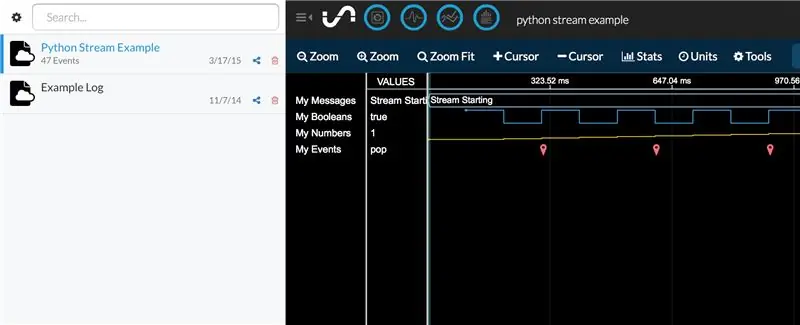

आइए इसका सामना करते हैं, हम इंसान मौसम के बारे में बहुत बात करते हैं ⛅️। औसत व्यक्ति दिन में चार बार औसतन 8 मिनट 21 सेकेंड तक मौसम के बारे में बात करता है। गणित करो और वह आपके जीवन के १० महीनों का योग है कि आप मौसम के बारे में याप करते हुए बिताएंगे। बातचीत की शुरुआत और असहज चुप्पी तोड़ने वालों के लिए मौसम # 1 गो-टू विषय के रूप में रैंक करता है। अगर हम इसके बारे में इतना ही बात करने जा रहे हैं, तो हम अपने मौसम की स्ट्रीट क्रेडिट को एक नए स्तर पर ले जा सकते हैं। यह सुपर-मजेदार और आसान प्रोजेक्ट इंटरनेट ऑफ थिंग्स (IoT) और एक रास्पबेरी पाई का लाभ उठाएगा।
हम समय के साथ अपने घर के अंदर और बाहर के मौसम को कैप्चर करते हुए, अपना खुद का हाइपर-लोकल वेदर IoT डैशबोर्ड बनाने जा रहे हैं। अगली बार जब कोई आपसे पूछे "हाल ही में मौसम कैसा है?", तो आप अपने फोन को व्हिप करने में सक्षम होंगे और अपने पागल मौसम विश्लेषण कौशल ️ के साथ उन्हें बेदम छोड़ देंगे।
कोर्स करने के लिए आपको क्या चाहिए:1. रास्पबेरी पाई डब्ल्यू / इंटरनेट कनेक्टिविटी
2. रास्पबेरी पाई सेंसएचएटी
3. एक 6 40-पिन आईडीई पुरुष से महिला विस्तार केबल (तापमान सटीकता के लिए वैकल्पिक)
4. एक प्रारंभिक राज्य खाता
5. बस!
परियोजना स्तर: शुरुआती
पूरा करने का अनुमानित समय: 20 मिनट
अनुमानित मज़ेदार कारक: चार्ट से हटकर
इस चरण-दर-चरण ट्यूटोरियल में, आप सीखेंगे: अपने क्षेत्र में स्थानीय बाहरी मौसम प्राप्त करने के लिए प्रारंभिक राज्य पर वेदरस्टैक एपीआई एकीकरण का उपयोग कैसे करें
- अपने घर के अंदर मौसम डेटा कैप्चर करने के लिए सेंस हैट (https://www.raspberrypi.org/products/sense-hat/) के साथ रास्पबेरी पाई का उपयोग करना सीखें
- अपना निजी हाइपर-लोकल वेदर डैशबोर्ड बनाएं जिसे आप अपने लैपटॉप या मोबाइल डिवाइस पर किसी भी वेब ब्राउज़र से एक्सेस कर सकते हैं
- अपने मौसम विज्ञानी को उनके पैसे के लिए दौड़ दें
आपूर्ति
पाठ्यक्रम लेने के लिए आपको क्या चाहिए:
1. रास्पबेरी पाई डब्ल्यू / इंटरनेट कनेक्टिविटी
2. रास्पबेरी पाई सेंसएचएटी
3. एक 6 40-पिन आईडीई पुरुष से महिला विस्तार केबल (तापमान सटीकता के लिए वैकल्पिक)
4. एक प्रारंभिक राज्य खाता
5. बस!
चरण 1: आरंभ करना
कोड को एक साथ रखने और जानकारी को व्यवस्थित करने के लिए हमने आपके लिए पहले से ही बहुत सारे काम किए हैं। रास्ते में आपको बस कुछ समायोजन करने की आवश्यकता होगी।
हमारे द्वारा आपके लिए तैयार की गई सभी चीज़ों को पुनः प्राप्त करने के लिए, आपको GitHub से रिपॉजिटरी को क्लोन करना होगा। जीथब एक शानदार सेवा है जो हमें इस तरह की परियोजनाओं को संग्रहीत, संशोधित और प्रबंधित करने की अनुमति देती है। रिपॉजिटरी को क्लोन करने के लिए हमें बस अपने पाई के टर्मिनल, या आपके कंप्यूटर टर्मिनल में जाना है जो आपके पीआई में SSH'd है और इस कमांड को टाइप करें:
$ git क्लोन
एंटर दबाएं और आपको यह जानकारी दिखाई देगी:
pi@raspberrypi ~ $ git क्लोन
'वंडरग्राउंड-सेंसहैट' में क्लोनिंग …
रिमोट: वस्तुओं की गिनती: 28, किया।
रिमोट: कुल २८ (डेल्टा ०), पुन: उपयोग ० (डेल्टा ०), पैक-पुन: उपयोग २८
वस्तुओं को खोलना: 100% (28/28), हो गया।
कनेक्टिविटी की जाँच की जा रही है… हो गया।
एक बार जब आप इसे देख लेते हैं तो बधाई हो, आपने सफलतापूर्वक जीथब रेपो का क्लोन बना लिया है और आपके पास सुपर वेदर स्टेशन बनाने के लिए सभी आवश्यक फाइलें हैं। इससे पहले कि हम अगले चरण पर जाएँ, आइए इस निर्देशिका के बारे में जानने के लिए कुछ समय दें और कुछ बुनियादी कमांड लाइन कमांड सीखें।
अपने टर्मिनल में नीचे दी गई कमांड टाइप करें:
$ ls
यह आदेश उस निर्देशिका में उपलब्ध सभी चीजों को सूचीबद्ध करता है जिसमें आप वर्तमान में हैं। यह सूची दिखाती है कि हमारे जीथब रेपो को "वंडरग्राउंड-सेंसहैट" नाम से हमारी निर्देशिका में सफलतापूर्वक क्लोन किया गया है। आइए देखें कि उस निर्देशिका में क्या है। निर्देशिका को बदलने के लिए, आपको बस "सीडी" टाइप करना होगा और फिर उस निर्देशिका का नाम टाइप करना होगा जिसमें आप जाना चाहते हैं।
इस मामले में, हम टाइप करेंगे:
$ सीडी वंडरग्राउंड-सेंसहैट
एक बार जब हम एंटर दबाते हैं, तो आप देखेंगे कि अब हम वंडरग्राउंड-सेंसहैट डायरेक्टरी में हैं। आइए फिर से ls टाइप करें यह देखने के लिए कि हमने अपने pi पर कौन सी फाइलें इंस्टॉल की हैं।
README.md Senshat.py sensorhat_wunderground.py wunderground.py
यहां हम देखते हैं कि हमारे पास हमारा रीडमी दस्तावेज़ है, और कुछ अलग-अलग पायथन फाइलें हैं। आइए एक नजर डालते हैं sensorhat.py पर। फ़ाइल w / cd कमांड में कूदने के बजाय जैसे हमने डायरेक्टरी के लिए किया था, हम नैनो कमांड का उपयोग करने जा रहे हैं। नैनो कमांड हमें नैनो टेक्स्ट एडिटर खोलने की अनुमति देता है जहां हमारे पास इस प्रोजेक्ट के प्रत्येक सेगमेंट के लिए हमारे सभी पायथन कोड हैं। आगे बढ़ें और टाइप करें:
$ नैनो सेंसहैट.py
यहां आप इस परियोजना के लिए हमारे द्वारा तैयार किए गए सभी कोड देख सकते हैं। हम अभी इस दस्तावेज़ में कोई बदलाव नहीं करने जा रहे हैं, लेकिन बेझिझक चारों ओर स्क्रॉल करें और देखें कि हम इस ट्यूटोरियल में बाद में क्या करने जा रहे हैं।
चरण 2: प्रारंभिक अवस्था
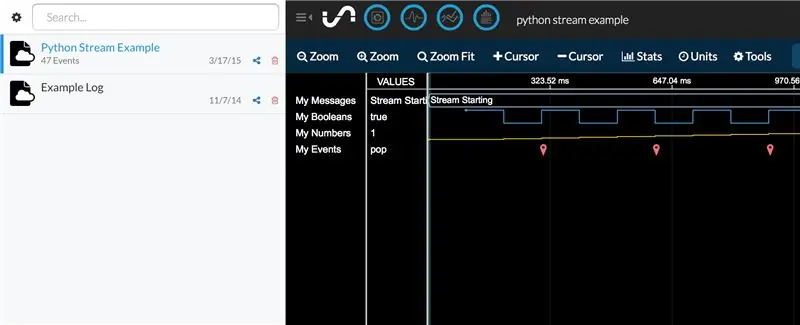
हम अपने सभी मौसम डेटा को क्लाउड सेवा में स्ट्रीम करना चाहते हैं और उस सेवा को हमारे डेटा को एक अच्छे डैशबोर्ड में बदलना चाहते हैं जिसे हम अपने लैपटॉप या मोबाइल डिवाइस से एक्सेस कर सकते हैं। हमारे डेटा को एक गंतव्य की आवश्यकता है। हम उस गंतव्य के रूप में प्रारंभिक राज्य का उपयोग करेंगे।
चरण 1: प्रारंभिक राज्य खाते के लिए पंजीकरण करें
www.initialstate.com/app#/register/ पर जाएं और एक नया अकाउंट बनाएं।
चरण 2: ISStreamer स्थापित करें
अपने रास्पबेरी पाई पर इनिशियल स्टेट पायथन मॉड्यूल स्थापित करें: कमांड प्रॉम्प्ट पर (पहले अपने पाई में एसएसएच को न भूलें), निम्नलिखित कमांड चलाएँ:
$ सीडी / घर / पीआई /
$ / curl -sSL https://get.initialstate.com/python -o - | सुडो बाश
सुरक्षा नोट: उपरोक्त कमांड में कुछ महत्वपूर्ण शरीर रचना है जिसके बारे में उपयोगकर्ता को पता होना चाहिए।
1) कर्ल से पहले एक पूर्ववर्ती / है। यह सुनिश्चित करने के लिए महत्वपूर्ण है कि यदि कोई बनाया गया था तो कर्ल का कोई उपनाम नहीं चलता है। यह कमांड के इरादे से अधिक करने के जोखिम को कम करने में मदद करता है।
2) कमांड एक पाइप्ड कमांड है, इसलिए दौड़ते समय, आप एक स्क्रिप्ट के आउटपुट को पाइप कर रहे हैं जिसे https://get.initialstate.com/python से कमांड sudo bash में पुनर्प्राप्त किया जा रहा है। यह स्थापना को सरल बनाने के लिए किया जाता है, हालांकि, यह ध्यान दिया जाना चाहिए कि https यहां महत्वपूर्ण है ताकि यह सुनिश्चित किया जा सके कि इंस्टॉल स्क्रिप्ट के बीच-बीच में कोई हेरफेर न हो, खासकर जब से स्क्रिप्ट को उन्नत विशेषाधिकारों के साथ चलाया जा रहा है। यह इंस्टॉलेशन और सेटअप को आसान बनाने का एक सामान्य तरीका है, लेकिन अगर आप थोड़ा अधिक सावधान हैं तो कुछ कम सुविधाजनक विकल्प हैं: आप कमांड को दो चरणों में तोड़ सकते हैं और बीमा करने के लिए कर्ल कमांड से डाउनलोड की जा रही बैश स्क्रिप्ट की जांच कर सकते हैं। यह निष्ठा है या आप पाइप निर्देशों का पालन कर सकते हैं, आपको स्वचालित रूप से जेनरेट की गई उदाहरण स्क्रिप्ट नहीं मिलेगी।
चरण 3: कुछ स्वचालित बनाएं
चरण 2 के बाद आप स्क्रीन पर निम्न आउटपुट के समान कुछ देखेंगे:
pi@raspberrypi ~ $ \curl -sSL https://get.initialstate.com/python -o - | सुडो बाश
पासवर्ड: ISStreamer Python आसान इंस्टालेशन की शुरुआत!
इसे स्थापित करने में कुछ मिनट लग सकते हैं, कुछ कॉफी लें:)
लेकिन वापस आना न भूलें, मेरे पास बाद में प्रश्न होंगे!
आसान_इंस्टॉल मिला: सेटअपटूल 1.1.6
पाईप मिला: पाइप 1.5.6 /Library/Python/2.7/site-packages/pip-1.5.6- py2.7.egg (अजगर 2.7) से
पाइप प्रमुख संस्करण: 1
पिप माइनर संस्करण: 5
ISStreamer मिला, अपडेट किया जा रहा है…
आवश्यकता पहले से ही अप-टू-डेट है: ISStreamer /Library/Python/2.7/site-packages में सफाई कर रहा है…
क्या आप स्वचालित रूप से एक उदाहरण स्क्रिप्ट प्राप्त करना चाहते हैं? [Y n]
(आउटपुट भिन्न हो सकता है और अधिक समय लग सकता है यदि आपने पहले कभी प्रारंभिक राज्य पायथन स्ट्रीमिंग मॉड्यूल स्थापित नहीं किया है)
जब स्वचालित रूप से एक उदाहरण स्क्रिप्ट प्राप्त करने के लिए कहा जाए, तो y टाइप करें।
यह एक परीक्षण स्क्रिप्ट तैयार करेगा जिसे हम यह सुनिश्चित करने के लिए चला सकते हैं कि हम अपने पीआई से प्रारंभिक स्थिति में डेटा स्ट्रीम कर सकते हैं। आपको संकेत दिया जाएगा:
आप उदाहरण को कहाँ सहेजना चाहते हैं? [डिफ़ॉल्ट:./is_example.py]:
आप या तो एक कस्टम स्थानीय पथ टाइप कर सकते हैं या डिफ़ॉल्ट स्वीकार करने के लिए एंटर दबा सकते हैं। आपको अपने उपयोगकर्ता नाम और पासवर्ड के लिए संकेत दिया जाएगा जो आपने अपना प्रारंभिक राज्य खाता पंजीकृत करते समय बनाया था। दोनों दर्ज करें और इंस्टॉलेशन पूरा हो जाएगा।
चरण 4: एक्सेस कुंजी
आइए उस उदाहरण स्क्रिप्ट पर एक नज़र डालें जो बनाई गई थी। प्रकार:
$ नैनो is_example.py
लाइन 15 पर, आपको एक लाइन दिखाई देगी जो स्ट्रीमर = स्ट्रीमर (बकेट_ … से शुरू होती है। यह लाइन "पायथन स्ट्रीम उदाहरण" नामक एक नई डेटा बकेट बनाती है और आपके खाते से जुड़ी होती है। यह जुड़ाव एक्सेस_की = "…" के कारण होता है। उसी लाइन पर पैरामीटर। अक्षरों और संख्याओं की वह लंबी श्रृंखला आपकी प्रारंभिक राज्य खाता पहुंच कुंजी है। यदि आप अपने वेब ब्राउज़र में अपने प्रारंभिक राज्य खाते में जाते हैं, तो ऊपर दाईं ओर अपने उपयोगकर्ता नाम पर क्लिक करें, फिर "मेरा खाता" पर जाएं, आपको "स्ट्रीमिंग एक्सेस कीज़" के अंतर्गत पृष्ठ के निचले भाग में वही एक्सेस कुंजी मिलेगी।
हर बार जब आप कोई डेटा स्ट्रीम बनाते हैं, तो वह एक्सेस कुंजी उस डेटा स्ट्रीम को आपके खाते में भेज देगी (इसलिए अपनी कुंजी किसी के साथ साझा न करें).
चरण 5: उदाहरण चलाएँ
यह सुनिश्चित करने के लिए परीक्षण स्क्रिप्ट चलाएँ कि हम आपके प्रारंभिक राज्य खाते में डेटा स्ट्रीम बना सकते हैं।
निम्नलिखित चलाएँ:
$ अजगर is_example.py
चरण 6: लाभ
अपने वेब ब्राउज़र में अपने प्रारंभिक राज्य खाते में वापस जाएं। "पायथन स्ट्रीम उदाहरण" नामक एक नया डेटा बकेट आपके लॉग शेल्फ में बाईं ओर दिखाई देना चाहिए (आपको पृष्ठ को ताज़ा करना पड़ सकता है)। इस बकेट पर क्लिक करें और फिर परीक्षण डेटा देखने के लिए वेव्स आइकन पर क्लिक करें।
आप इस डेटा विज़ुअलाइज़ेशन टूल का उपयोग करने के तरीके से परिचित होने के लिए वेव्स ट्यूटोरियल के माध्यम से कदम उठाना चाहेंगे। इसके बाद, इसी डेटा को डैशबोर्ड रूप में देखने के लिए टाइल में डेटा देखें।
अब आप वंडरग्राउंड और अन्य से वास्तविक डेटा स्ट्रीमिंग शुरू करने के लिए तैयार हैं।
चरण 3: सेंस HAT
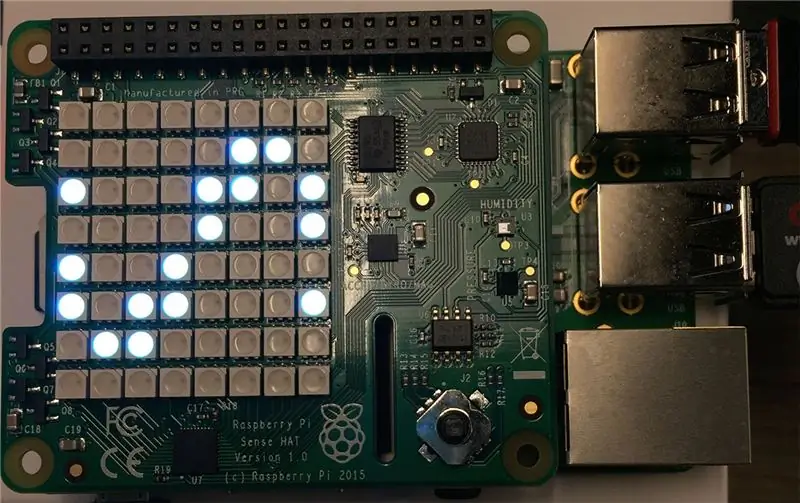
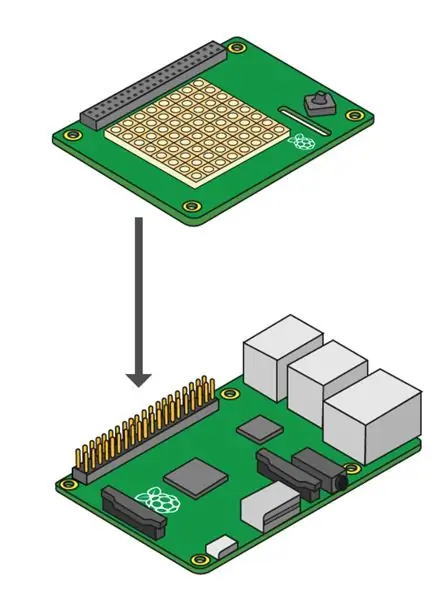
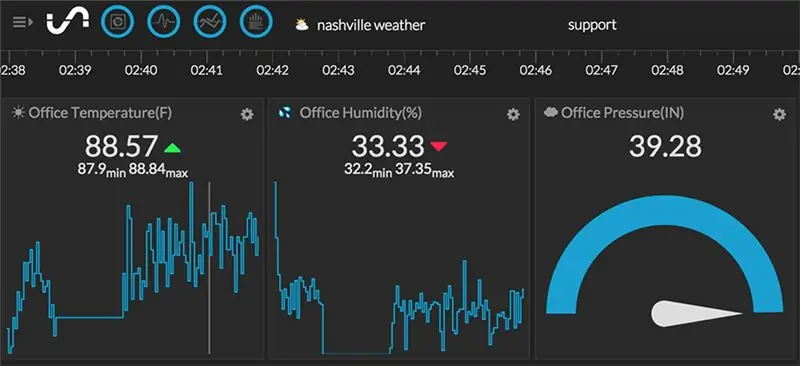
सेंस हैट रास्पबेरी पाई के लिए एक ऐड-ऑन बोर्ड है जो सेंसर, एलईडी और एक छोटे जॉयस्टिक से भरा है। इस छोटे से ऐड-ऑन के बारे में इतना बढ़िया यह है कि इसे स्थापित करना और उपयोग करना अविश्वसनीय रूप से आसान है, एक शानदार पायथन लाइब्रेरी के लिए धन्यवाद जिसे आप जल्दी से इंस्टॉल कर सकते हैं। इस परियोजना के लिए, हम सेंस एचएटी पर तापमान, आर्द्रता और बैरोमीटर के दबाव सेंसर का उपयोग करेंगे। आइए इसे सेट करें।
Sense HAT का उपयोग करने में पहला कदम इसे अपने Pi पर भौतिक रूप से स्थापित करना है। पाई संचालित डाउन के साथ, छवि में दिखाए गए अनुसार एचएटी संलग्न करें।
अपने पीआई पर बिजली। सेंस एचएटी से सेंसर मूल्यों को पढ़ना आसान बनाने के लिए हमें पायथन लाइब्रेरी स्थापित करने की आवश्यकता है। सबसे पहले, आपको टाइप करके यह सुनिश्चित करना होगा कि रास्पियन के आपके संस्करण पर सब कुछ अप-टू-डेट है:
$ sudo apt-get update
इसके बाद, Sense HAT Python लाइब्रेरी स्थापित करें:
$ sudo apt-get install sense-hat
अपने पाई को रिबूट करें।
हम सेंसर डेटा को पढ़कर और उस डेटा को प्रारंभिक स्थिति में भेजकर सेंस एचएटी का परीक्षण करने के लिए तैयार हैं।
आइए यह सुनिश्चित करने के लिए हमारे Sense HAT का परीक्षण करें कि सब कुछ काम कर रहा है। हम https://github.com/InitialState/wunderground-sensehat/blob/master/sensehat.py पर स्थित स्क्रिप्ट का उपयोग करेंगे। आप इस स्क्रिप्ट को अपने पाई पर एक फ़ाइल में कॉपी कर सकते हैं या इसे हमारे जीथब रिपॉजिटरी से एक्सेस कर सकते हैं जिसे हमने पहले क्लोन किया था। टाइप करके अपनी wunderground-sensehat निर्देशिका में बदलें और फिर nano को अपनी sensorhat.py फ़ाइल में बदलें:
$ नैनो सेंसहैट.py
पहली पंक्ति पर ध्यान दें कि हम SenseHat लाइब्रेरी को स्क्रिप्ट में आयात कर रहे हैं। इस स्क्रिप्ट को चलाने से पहले, हमें अपने उपयोगकर्ता पैरामीटर सेट करने होंगे।
# --------- उपयोगकर्ता सेटिंग्स --------- शहर = "नैशविले"
BUCKET_NAME = ":partly_sunny:" + CITY + "मौसम"
BUCKET_KEY = "sensehat"
ACCESS_KEY = "Your_Access_Key"
SENSOR_LOCATION_NAME = "कार्यालय"
MINUTES_BETWEEN_SENSEHAT_READS = 0.1
# ---------------------------------
विशेष रूप से, आपको अपनी ACCESS_KEY को अपनी प्रारंभिक राज्य खाता पहुंच कुंजी पर सेट करने की आवश्यकता है। ध्यान दें कि सेंस एचएटी से पायथन की एक पंक्ति में डेटा पढ़ना कितना आसान है (उदाहरण के लिए sensor.get_temperature())। अपने पीआई पर कमांड प्रॉम्प्ट पर, स्क्रिप्ट चलाएं:
$ sudo python sensorhat.py
अपने प्रारंभिक राज्य खाते में जाएं और Sense HAT द्वारा बनाई गई नई डेटा बकेट देखें।
अब, हम इसे एक साथ रखने और अपना हाइपर-लोकल वेदर डैशबोर्ड बनाने के लिए तैयार हैं!
चरण 4: हाइपर लोकल वेदर डैशबोर्ड
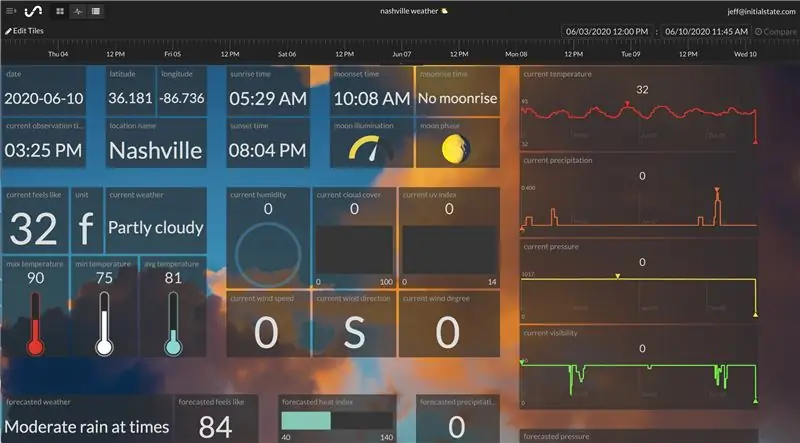

इस परियोजना में अंतिम चरण केवल हमारे मौसम डेटा और हमारी सेंस एचएटी स्क्रिप्ट को एक डैशबोर्ड में जोड़ना है। ऐसा करने के लिए, हम अंतिम चरण में बनाए गए हमारे सेंसेट डैशबोर्ड में मौसम डेटा जोड़ने के लिए वेदरस्टैक के साथ प्रारंभिक राज्य एकीकरण का उपयोग करेंगे।
वेदरस्टैक एपीआई का उपयोग करना बहुत आसान है। इस ट्यूटोरियल में अतीत में, हमने मौसम डेटा एपीआई से डेटा खींचने के लिए एक स्क्रिप्ट बनाई और चलाई थी, लेकिन इस ट्यूटोरियल की स्थापना के बाद से इनिशियल स्टेट ने डेटा इंटीग्रेशन मार्केटप्लेस बनाया है। डेटा इंटीग्रेशन मार्केटप्लेस आपको एपीआई को बिना किसी कोड के एक इनिशियल स्टेट डैशबोर्ड पर एक्सेस करने और स्ट्रीम करने की शक्ति देता है। यह शाब्दिक रूप से केवल कुछ माउस क्लिक और बीएएम है: मौसम डेटा। माध्यम पर, मैंने वेदरस्टैक एकीकरण का उपयोग करने और मौसम अलर्ट बनाने के बारे में अधिक गहन ट्यूटोरियल लिखा है, लेकिन मैं जल्दी से सूचीबद्ध करूंगा कि नीचे कैसे शुरू किया जाए.
वेदरस्टैक एकीकरण का उपयोग करना
1. अपने प्रारंभिक राज्य खाते में प्रवेश करें
2. एकीकरण पृष्ठ पर वेदरस्टैक बॉक्स पर विवरण बटन पर क्लिक करें। यह पृष्ठ आपको एकीकरण के बारे में सभी बुनियादी जानकारी और इसका उपयोग करने के लिए क्या आवश्यक है, बताएगा। इस मामले में, आपको बस उस स्थान के ज़िप कोड (या अक्षांश और देशांतर) की आवश्यकता होगी, जिसके लिए आप मौसम की निगरानी करना चाहते हैं, और आपको यह जानना होगा कि आप किन इकाइयों में उस डेटा को देखना चाहते हैं (मीट्रिक, वैज्ञानिक या अमेरिकी शाही)।
3. सेटअप शुरू करें बटन पर क्लिक करें और आप अपनी स्क्रीन के दाईं ओर से एक मोडल पॉप अप देखेंगे। इससे पहले कि हम उस मौसम डेटा रोल को देखना शुरू कर सकें, बस कुछ आसान कदम उठाने होंगे:
4. अपने नए डैशबोर्ड को एक नाम दें। मैंने अपना नाम नैशविले वेदर रखा। प्रो टिप: मुझे अपने डैशबोर्ड के नामों में इमोजी का उपयोग करना पसंद है ताकि उन्हें थोड़ा और ओम्फ दिया जा सके। मैक पर इमोजी खींचने का एक त्वरित तरीका Ctrl+Command+Space bar है। विंडोज़ के लिए विंडोज़ बटन और या तो अवधि (.) या अर्धविराम (;) दबाए रखें। 2 5. अपने स्थान में टाइप करें। मैं उस क्षेत्र के ज़िप कोड का उपयोग करता हूं जिसे मैं ट्रैक करना चाहता हूं, लेकिन आप अक्षांश और देशांतर को अधिक विशिष्ट होने के लिए भी रख सकते हैं। केवल Google मानचित्र पर जाकर, किसी स्थान की खोज करके और फिर ब्राउज़र से अक्षांश और देशांतर की प्रतिलिपि बनाकर उसे प्रपत्र में चिपकाकर अपने क्षेत्र का अक्षांश और देशांतर खोजना आसान है। इस समय केवल यूएस, यूके और कनाडा स्थानों का उपयोग किया जा सकता है।
6. अपनी इकाइयाँ चुनें। मैंने यूएस/इंपीरियल को चुना क्योंकि मैं युनाइटेड स्टेट्स में रहता था।
7. एक नया बकेट बनाना चुनें या अपने वेदरस्टैक डेटा को मौजूदा बकेट में भेजें। इस ट्यूटोरियल में, यदि आपने अपना सेंस हैट पहले ही आरंभिक अवस्था (अंतिम चरण में) में स्ट्रीम करने के लिए सेट कर लिया है, तो बस वेदरस्टैक डेटा को यहां भेजें वह बाल्टी।
8. चुनें कि क्या आप वेदरस्टैक द्वारा भेजे जाने वाले सभी डेटा को चाहते हैं या यदि आप अपने डैशबोर्ड पर केवल विशिष्ट मौसम डेटा भेजना चाहते हैं। आप हमेशा सभी डेटा भेज सकते हैं और बाद में कुछ टाइलें निकाल सकते हैं।
9. चुनें कि आप अपने डैशबोर्ड को मौसम की स्थिति के साथ कितनी बार अपडेट करना चाहते हैं। आप हर 15 मिनट या घंटे दर घंटे के बीच चयन कर सकते हैं। ध्यान रखें कि हर 15 मिनट में डेटा भेजने पर हर घंटे भेजने की तुलना में एक अतिरिक्त टोकन खर्च होता है। इसलिए, यदि आप उसी समय बाज़ार में अन्य एकीकरणों का उपयोग करना चाहते हैं तो आप हर घंटे केवल मतदान करना चाह सकते हैं। आप कभी भी एकीकरण से डेटा भेजना बंद कर सकते हैं और इसे फिर से शुरू कर सकते हैं, या उस आवृत्ति को बदल सकते हैं जिस पर आप बाद में डेटा भेजते हैं। हालाँकि, यदि आप इसे रोकते हैं और फिर से शुरू करते हैं तो आपके डेटा में अंतराल होगा।
10. एकीकरण प्रारंभ करें क्लिक करें। अब आप वेदरस्टैक से डेटा स्ट्रीम कर रहे हैं! पहले डेटा पॉइंट रोल इन देखने के लिए "आईओटी ऐप में देखें" बटन पर क्लिक करें।
11. अपने डैशबोर्ड को अनुकूलित करें। यदि आप एक नई बकेट के लिए स्ट्रीमिंग कर रहे हैं, तो हमने आपको आरंभ करने के लिए एक टेम्प्लेट के साथ सेट किया है। हालाँकि, आपको इसे अपना बनाना चाहिए! टाइमलाइन को नीचे लाने के लिए अपने डैशबोर्ड के शीर्ष केंद्र में नीचे तीर दबाएं, टाइलें संपादित करें पर क्लिक करें, कुछ टाइलें इधर-उधर करें, उनका आकार बदलें और पृष्ठभूमि बदलें। डैशबोर्ड को जैसा आप चाहते हैं वैसा बनाएं ताकि आपके लिए उस डेटा को निगलना आसान हो जाए जिसे आप एकत्र करना चाहते हैं। आप अन्य वेदरस्टैक टेम्प्लेट का भी उपयोग कर सकते हैं जिन्हें हमने यहां आपके लिए बनाया है। अपने डैशबोर्ड में थोड़ा और संदर्भ जोड़ने के लिए, आप एक नक्शा भी जोड़ सकते हैं जो उस स्थान को दिखाता है जहां आप मौसम की निगरानी कर रहे हैं। आपका डैशबोर्ड पहली बार में थोड़ा नंगे दिख सकता है, लेकिन इसे कुछ समय दें और यह सुंदर ऐतिहासिक मौसम डेटा से भर जाएगा।
चरण 5: अपने डैशबोर्ड में एक नक्शा जोड़ें (बोनस)
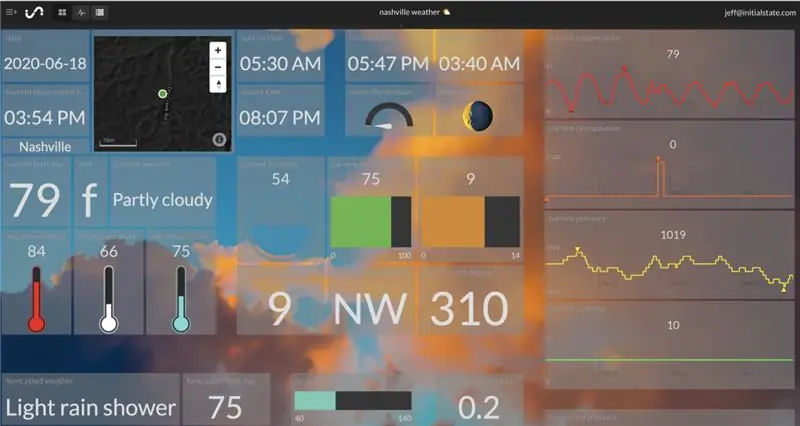
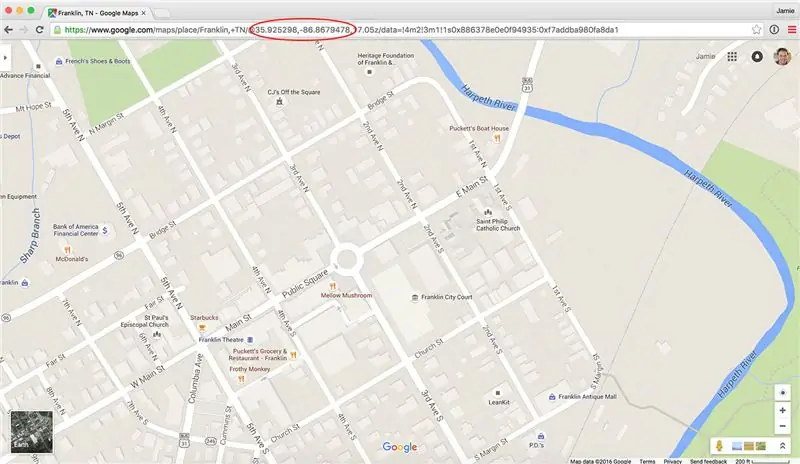
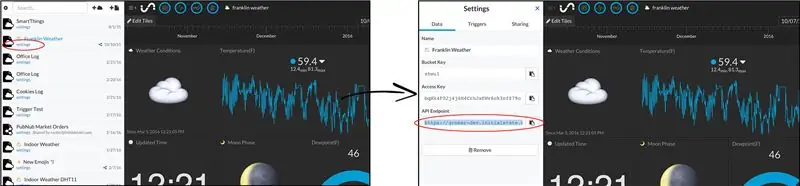
हम अपने डैशबोर्ड में आसानी से एक नक्शा टाइल जोड़ सकते हैं जो हमारे मौसम की धारा का स्थान दिखा रहा है। आप https://support.initialstate.com/knowledgebase/articles/800232-tiles-map-view पर टाइल्स में इंटरेक्टिव मानचित्र दृश्य के बारे में अधिक जान सकते हैं। हम अपनी पायथन लिपि में बस एक नया स्ट्रीमर.लॉग स्टेटमेंट जोड़ सकते हैं (और मैं समझाता हूँ कि आप इस खंड के अंत में ऐसा कैसे कर सकते हैं)। इसके बजाय, हम इस अवसर का उपयोग आपको आपके डैशबोर्ड में डेटा भेजने का एक अलग तरीका दिखाने के लिए करेंगे।
चरण 1: अपने स्थान का अक्षांश/देशांतर निर्देशांक प्राप्त करें
आपको अपने स्थान के अक्षांश/देशांतर निर्देशांक प्राप्त करने होंगे। ऐसा करने का एक तरीका Google मानचित्र पर जाना, अपना स्थान खोजना और अपने सटीक स्थान पर ज़ूम इन करना है। URL में, आप अपने अक्षांश/देशांतर निर्देशांक देखेंगे। ऊपर के उदाहरण में, मेरे निर्देशांक 35.925298, -86.8679478 हैं।
अपने निर्देशांक कॉपी करें (चरण 2 में आपको उनकी आवश्यकता होगी), और सुनिश्चित करें कि आप गलती से URL से किसी भी अतिरिक्त वर्ण की प्रतिलिपि नहीं बना रहे हैं।
चरण 2: अपने डैशबोर्ड में डेटा भेजने के लिए एक URL बनाएं
बकेट शेल्फ़ में बकेट नाम के नीचे "सेटिंग" लिंक पर क्लिक करें। यह ऊपर की स्क्रीन को ऊपर लाएगा। एपीआई एंडपॉइंट सेक्शन में टेक्स्ट को कॉपी करें और अपने पसंदीदा टेक्स्ट एडिटर में पेस्ट करें। हम इसका उपयोग एक URL बनाने के लिए करेंगे जिसका उपयोग हम अपने मौजूदा बकेट और डैशबोर्ड में डेटा भेजने के लिए कर सकते हैं। मेरे बकेट में, मेरे द्वारा कॉपी किया गया टेक्स्ट इस तरह दिखता है: https://groker.initialstate.com/api/events?accessKey=bqHk4F0Jj4j4M4CrhJxEWv6ck3nfZ79o&bucketKey=shwu1 आपके यूआरएल में आपकी एक्सेसकी और बकेटकी होगी। हमें URL को पूरा करने के लिए URL पैरामीटर में एक स्ट्रीम नाम और मान जोड़ने की आवश्यकता है।
अपने URL में "&MapLocation=Your_COORDINATES_FROM_STEP1" जोड़ें
(चरण 1 से निर्देशांक डालें, कोई रिक्त स्थान नहीं है और मेरी प्रतिलिपि न करें !!)
यहाँ मेरा कैसा दिखता है: https://groker.initialstate.com/api/events?accessKey=bqHk4F0Jj4j4M4CrhJxEWv6ck3nfZ79o&bucketKey=shwu1&MapLocation=35.925298, -86.8679478
अपने ब्राउज़र के एड्रेस बार में अपना पूरा यूआरएल पेस्ट करें और अपने मैप कोऑर्डिनेट्स को स्ट्रीम, "मैपलोकेशन" को अपनी नई बकेट में भेजने के लिए एंटर दबाएं (या कमांड प्रॉम्प्ट पर 'कर्ल' कमांड का इस्तेमाल करें)।
यदि आप अभी टाइल्स में अपना डैशबोर्ड देखते हैं (यदि आप अधीर हो जाते हैं तो आपको रिफ्रेश करना पड़ सकता है), मैपलोकेशन नामक एक नई टाइल को आपके वर्तमान स्थान पर ज़ूम इन करना चाहिए था।
चरण 2 वैकल्पिक: अपनी स्क्रिप्ट संशोधित करें
यदि आप वास्तव में ऊपर चरण 2 को पसंद नहीं करते हैं, तो आप बस अपनी पायथन लिपि में एक और स्ट्रीमर.लॉग स्टेटमेंट जोड़ सकते हैं। बस लाइन जोड़ें
स्ट्रीमर.लॉग ("मैपलोकेशन", "Your_COORDINATES_FROM_STEP1")
def main() के अंदर कहीं: sensorhat_wunderground.py स्क्रिप्ट का कार्य (इंडेंटेशन b/c पायथन पर ध्यान दें, आपको सख्त इंडेंटेशन नियमों का पालन करने की आवश्यकता है)। उदाहरण के लिए, मैंने लाइन 138 के ठीक बाद streamer.log("MapLocation", "35.925298, -86.8679478") जोड़ा।
चरण 6: सेंस हैट तापमान रीडिंग को ठीक करना
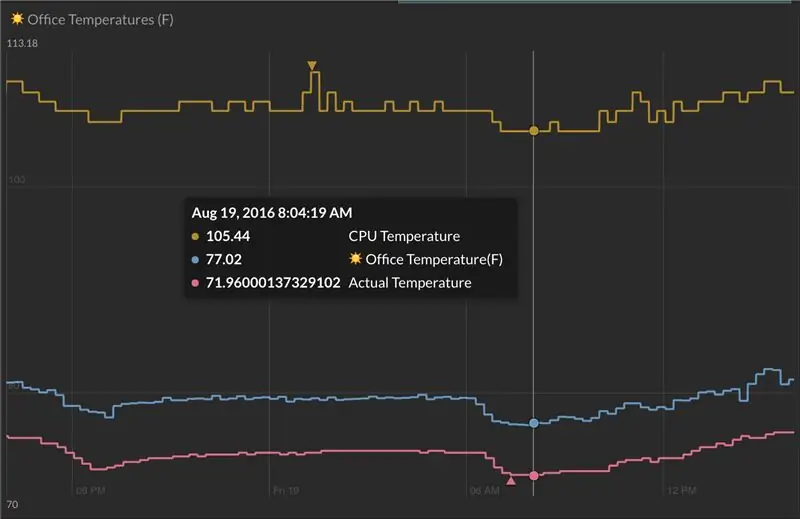
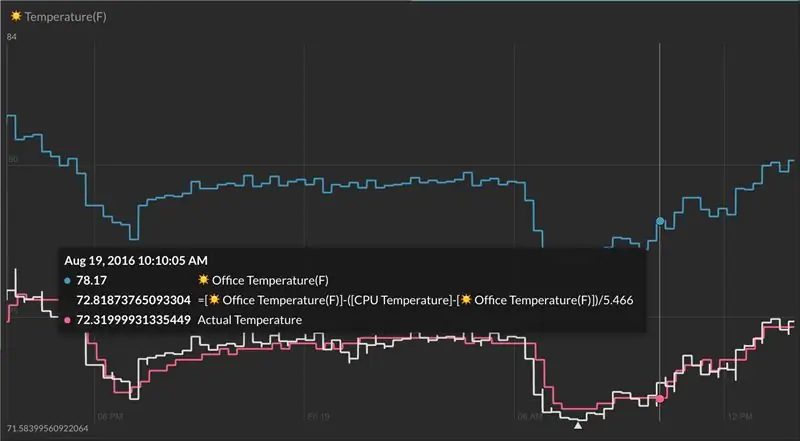
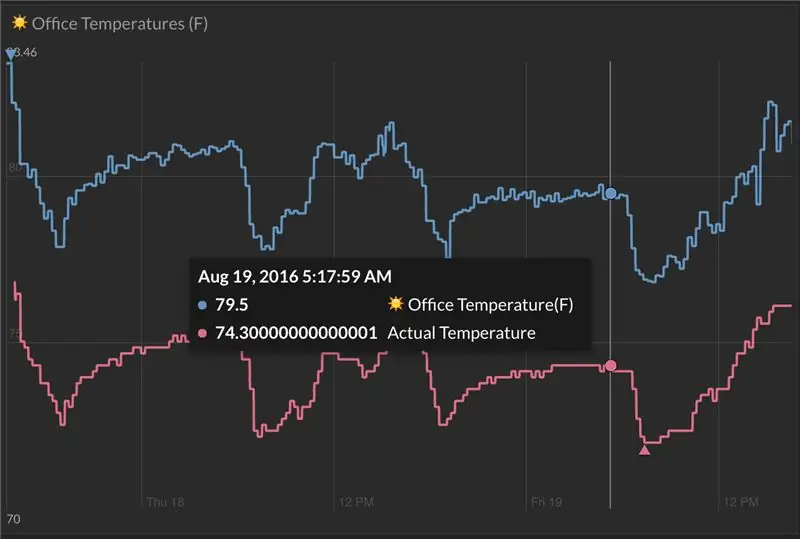
आप देख सकते हैं कि आपके Sense HAT की तापमान रीडिंग थोड़ी अधिक लगती है - ऐसा इसलिए है क्योंकि वे हैं। अपराधी पीआई के सीपीयू से उत्पन्न गर्मी है जो सेंस एचएटी के चारों ओर हवा को गर्म करता है जब वह पीआई के शीर्ष पर बैठा होता है।
तापमान संवेदक को उपयोगी बनाने के लिए, हमें या तो एचएटी को पीआई से दूर करना होगा (जो एक कॉम्पैक्ट समाधान होने के महत्वपूर्ण लाभ को खत्म कर देगा) या तापमान सेंसर रीडिंग को कैलिब्रेट करने का प्रयास करें। सीपीयू हमारे तापमान संवेदक को प्रभावित करने वाली परजीवी गर्मी का प्राथमिक कारण है, इसलिए हमें सहसंबंध का पता लगाने की जरूरत है। पाई ज़ीरो के लिए एनविरो पीएचएटी की समीक्षा करते समय हम सीपीयू तापमान के लिए एक समीकरण के साथ आए जो टोपी के तापमान पढ़ने को प्रभावित करता है। कैलिब्रेटेड तापमान की गणना के लिए हमें केवल सीपीयू तापमान और स्केलिंग कारक की आवश्यकता है:
temp_कैलिब्रेटेड = अस्थायी - ((cpu_temp - अस्थायी) / कारक)
हम वास्तविक तापमान को रिकॉर्ड करके और इसके लिए हल करके कारक पा सकते हैं। कमरे में वास्तविक तापमान का पता लगाने के लिए, हमें एक अलग तापमान सेंसर सेटअप की आवश्यकता होती है। DHT22 सेंसर (यहां सेटअप निर्देश और यहां स्क्रिप्ट) का उपयोग करके, हम दोनों तापमानों को एक साथ रिकॉर्ड और कल्पना कर सकते हैं:
परिणाम से पता चलता है कि Sense HAT की रीडिंग 5-6 डिग्री फ़ारेनहाइट काफी लगातार बंद है। सीपीयू तापमान को मिश्रण (इस स्क्रिप्ट के साथ) में जोड़ने से, पहली बार पता चलता है कि यह बेहद गर्म है, और दूसरी बार एक तरह की लहर का पता चलता है जो सेंस एचएटी माप की नकल करता है।
लगभग 24 घंटे तक रिकॉर्ड करने के बाद, मैंने समय में छह अलग-अलग बिंदुओं पर छह अलग-अलग रीडिंग का उपयोग करके कारक के लिए हल किया। कारक मूल्यों के औसत ने 5.466 का अंतिम कारक मान दिया। समीकरण लागू करना
temp_कैलिब्रेटेड = अस्थायी - ((cpu_temp - अस्थायी) / 5.466)
कैलिब्रेटेड तापमान वास्तविक तापमान पढ़ने के एक डिग्री के भीतर आया:
आप इस अंशांकन सुधार को wunderground_sensehat.py स्क्रिप्ट के अंदर Pi पर ही चला सकते हैं।
चरण 7: बोनस: अपना खुद का मौसम अलर्ट कॉन्फ़िगर करें

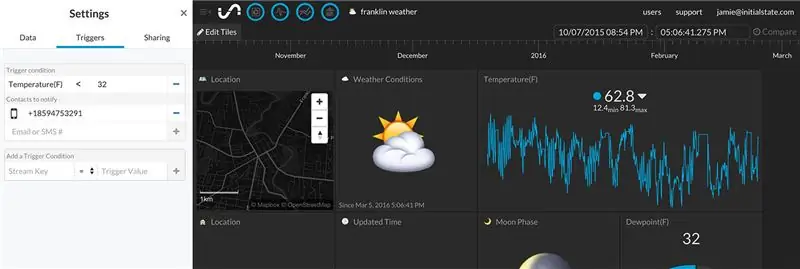
जब भी तापमान जमने से नीचे गिरता है तो आइए एक एसएमएस अलर्ट बनाएं।
हम सहायता पृष्ठ पर उल्लिखित ट्रिगर अधिसूचना सेटअप प्रक्रिया का पालन करने जा रहे हैं।
सुनिश्चित करें कि आपका मौसम डेटा बकेट लोड है।
डेटा शेल्फ़ में (उसके नाम के तहत) बकेट की सेटिंग पर क्लिक करें.
ट्रिगर टैब पर क्लिक करें।
ट्रिगर करने के लिए डेटा स्ट्रीम का चयन करें (डेटा बकेट लोड होने के बाद आप मौजूदा स्ट्रीम से चयन करने के लिए ड्रॉप-डाउन सूची का उपयोग कर सकते हैं या आप मैन्युअल रूप से स्ट्रीम नाम/कुंजी टाइप कर सकते हैं; *ध्यान दें कि Safari HTML5 ड्रॉपडाउन सूचियों का समर्थन नहीं करता है)। उपरोक्त मेरे उदाहरण स्क्रीनशॉट में, मैंने तापमान (एफ) का चयन किया है।
सशर्त ऑपरेटर का चयन करें, इस मामले में '<'।
ट्रिगर मान का चयन करें जो एक क्रिया को ट्रिगर करेगा (मैन्युअल रूप से वांछित मान टाइप करें)। इस मामले में, ऊपर दिखाए अनुसार 32 टाइप करें।
ट्रिगर शर्त जोड़ने के लिए '+' बटन पर क्लिक करें।
कार्रवाई का चयन करें (उपलब्ध वर्तमान कार्रवाइयां एसएमएस या ईमेल द्वारा सूचित की जाती हैं)।
क्रिया जोड़ने के लिए '+' बटन पर क्लिक करें। सेटअप पूर्ण करने के लिए कोई नया फ़ोन नंबर या ईमेल जोड़ने पर कोई सत्यापन कोड इनपुट करें।
आपका ट्रिगर अब लाइव है और शर्त पूरी होने पर सक्रिय हो जाएगा। मुख्य स्क्रीन पर लौटने के लिए किया गया क्लिक करें।
पीर एसएमएस
जब भी तापमान 32 से नीचे जाएगा, आपको एक टेक्स्ट संदेश मिलेगा। आप अपने मौसम डेटा बकेट में किसी भी चीज़ पर अलर्ट सेट करते हैं (* ध्यान दें कि आपको इमोजी टोकन का उपयोग करने की आवश्यकता है, वास्तविक इमोजी नहीं)।
उदाहरण के लिए, जब भी बारिश हो रही हो
:बादल: मौसम की स्थिति =:छाता:
जब भी हवा चलती है
: पानी का छींटा: हवा की गति (एमपीएच)> 20
आदि।
चरण 8:


इंटरनेट ऑफ थिंग्स प्रतियोगिता 2016 में दूसरा पुरस्कार
सिफारिश की:
सुपर वेदर स्टेशन हैंगिंग बास्केट: 11 कदम (चित्रों के साथ)

सुपर वेदर स्टेशन हैंगिंग बास्केट: सभी को नमस्कार! इस T3chFlicks ब्लॉग पोस्ट में, हम आपको दिखाएंगे कि कैसे हमने एक स्मार्ट हैंगिंग बास्केट बनाया। पौधे किसी भी घर के लिए एक ताजा और स्वस्थ जोड़ हैं, लेकिन जल्दी ही थकाऊ हो सकते हैं - खासकर यदि आप कभी भी उन्हें पानी देना याद रखें जब आप
रास्पबेरी पाई 3 बी में एचडीएमआई के बिना रास्पियन स्थापित करना - रास्पबेरी पाई 3बी के साथ शुरुआत करना - अपना रास्पबेरी पाई सेट करना 3: 6 कदम

रास्पबेरी पाई 3 बी में एचडीएमआई के बिना रास्पियन स्थापित करना | रास्पबेरी पाई 3बी के साथ शुरुआत करना | अपना रास्पबेरी पाई 3 सेट करना: जैसा कि आप में से कुछ लोग जानते हैं कि रास्पबेरी पाई कंप्यूटर काफी शानदार हैं और आप पूरे कंप्यूटर को सिर्फ एक छोटे बोर्ड पर प्राप्त कर सकते हैं। रास्पबेरी पाई 3 मॉडल बी में क्वाड-कोर 64-बिट एआरएम कोर्टेक्स ए 53 है। 1.2 गीगाहर्ट्ज़ पर क्लॉक किया गया। यह पाई 3 को लगभग 50
रास्पबेरी पाई वेदर स्टेशन कैसे बनाएं: 5 कदम

रास्पबेरी पाई वेदर स्टेशन कैसे बनाएं: इस ट्यूटोरियल में मैं एक सेंसहैट को स्थापित करने और उस सेंसहैट को पूरी तरह से काम करने वाले मौसम स्टेशन में बदलने के लिए आवश्यक कोड को आयात करने की प्रक्रिया पर जा रहा हूँ, जो तापमान, दबाव और आर्द्रता को रिकॉर्ड करने में सक्षम है।
ध्वनिक DISDRO मीटर: रास्पबेरी पाई ओपन वेदर स्टेशन (भाग 2): 4 कदम (चित्रों के साथ)

ध्वनिक DISDRO मीटर: रास्पबेरी पाई ओपन वेदर स्टेशन (भाग 2): DISDRO बूंदों के वितरण के लिए खड़ा है। डिवाइस प्रत्येक बूंद के आकार को टाइम स्टैंप के साथ रिकॉर्ड करता है। डेटा विभिन्न प्रकार के अनुप्रयोगों के लिए उपयोगी है, जिसमें मौसम विज्ञान (मौसम) अनुसंधान और खेती शामिल है। यदि डिड्रो बहुत सटीक है, तो यह मैं कर सकता हूं
रास्पबेरी पाई और वीवक्स का उपयोग करते हुए एक्यूराइट 5 इन 1 वेदर स्टेशन (अन्य वेदर स्टेशन संगत हैं): 5 चरण (चित्रों के साथ)

रास्पबेरी पाई और वीवक्स का उपयोग करते हुए एक्यूराइट 5 इन 1 वेदर स्टेशन (अन्य वेदर स्टेशन संगत हैं): जब मैंने एक्यूराइट 5 इन 1 वेदर स्टेशन खरीदा था तो मैं अपने घर पर मौसम की जांच करने में सक्षम होना चाहता था, जबकि मैं दूर था। जब मैं घर गया और इसे स्थापित किया तो मुझे एहसास हुआ कि मुझे या तो कंप्यूटर से डिस्प्ले कनेक्ट करना होगा या उनका स्मार्ट हब खरीदना होगा
